1、第一步、点击手机“设置”。
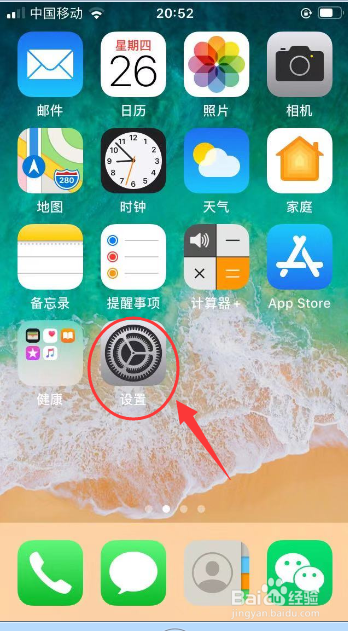
2、第二步、点击“通知”。

3、第三步、点击“微信”。

4、第四步、把“允许通知”右侧按钮打开,注意:灰色为关闭,绿色为开启。

5、第五步、点击“显示预览”。

6、第六步、点击“解锁时”即可。

7、总结:1、点击手机“设置”;2、点击“通知”;3、点击“微信”;4、把“允许通知”右侧按钮打开,注意:灰色为关闭,绿色为开启;5、点击“显示预览”;6、点击“解锁时”即可。
时间:2024-10-13 14:33:27
1、第一步、点击手机“设置”。
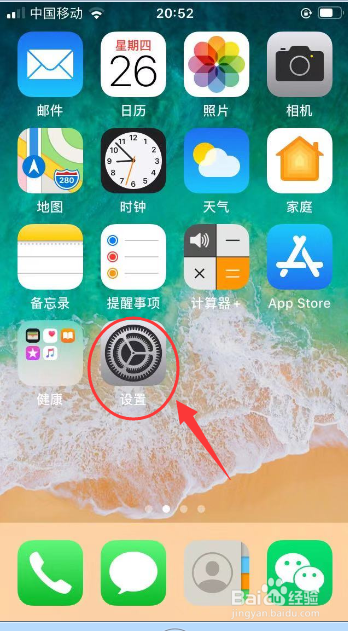
2、第二步、点击“通知”。

3、第三步、点击“微信”。

4、第四步、把“允许通知”右侧按钮打开,注意:灰色为关闭,绿色为开启。

5、第五步、点击“显示预览”。

6、第六步、点击“解锁时”即可。

7、总结:1、点击手机“设置”;2、点击“通知”;3、点击“微信”;4、把“允许通知”右侧按钮打开,注意:灰色为关闭,绿色为开启;5、点击“显示预览”;6、点击“解锁时”即可。
